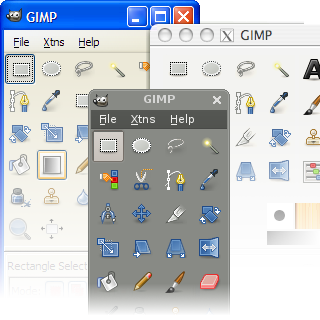Después de distintas versiones en las que se añadían poco más que bugfixes, los desarrolladores de Gimp han sacado esta nueva versión 2.4 con nuevas características muy interesantes, y un lavado de cara que los anteriores usuarios notarán como lo he hecho yo. Vamos a ir un poquito más a fondo, a ver qué mejoras han integrado y en qué nos beneficiaremos respecto a la versión estable anterior:
- Interfaz retocada. Seguramente lo primero que veas sea los nuevos iconos Tango, bastante mejores que los anteriores y que además están pensados tanto para los temas de GTK claros como oscuros. Más allá de eso los paneles se han retocado y prácticamente se pueden arrastrar a cualquier sitio, perfecto para crearnos un entorno de trabajo más personal y eficiente. También encontraremos cambios en los menús, por ejemplo se ha creado el menú Color que abarca todas las herramientas de Gimp en este tema. Y ya para acabar con este apartado, la barra de estado nos ofrecerá mucha más información que antes. Según los desarrolladores, estos cambios deberían suavizar la curva de aprendizaje, mientras los usuarios más experimentados pueden personalizar aún más su instalación.
- Nueva interfaz para seleccionar/cortar. ¡Con esto yo ya me conformaba! Para los que hayan trabajado antes con Gimp, seguramente se habrán dado cuenta que, por ejemplo, al recortar la imagen te aparecía una ventanita extra con información que particularmente odiaba, porque solo molestaba, como los popups. Por suerte, en esta versión esa y otras ventanitas “popups” se han integrado en el panel de herramientas. Pero además, la herramienta que sirve para establecer una selección es mucho más clara que antes. Ahora puedes cambiar el tamaño de una selección “temporal” arrastrando los cuadraditos que aparecen en las esquinas, facilitando muchísimo esta tarea. Además, ahora puedes establecer esquinas redondeadas de una forma más sencilla. Para mí, este apartado ha pasado de ser una de las peores herramientas disponibles a ser mucho mejor que las ofrecidas por otras aplicaciones comerciales. En serio: si los desarrolladores consiguieran transmitir este diseño al resto de herramientas, probablemente sería una de las aplicaciones gráficas más sencillas de usar.
- Selección del frente. Esta herramienta es completamente nueva, y sirve para seleccionar un objeto de primer plano (en realidad cualquier objeto, pero funciona mejor así). Su funcionamiento se basa en dos fases: primero rodeamos el objeto, con poca o ninguna precisión, y luego vamos pintando el objeto por dentro, igualmente admite bastante imprecisión. Luego nos genera una selección, que podremos ir retocando poco a poco hasta alcanzar la correcta. Funciona bien, pero para los usuarios avanzados seguro que con las rutas de toda la vida son más rápidos y obtienen mejor resultado. En el vídeo siguiente lo podemos ver en funcionamiento:
[google 2540655610648907719
- Pinceles escalables. Antes si querías tener un pincel, por ejemplo un círculo, de un determinado tamaño, era posible crearte uno a medida para usarlo más adelante. Pero eso es mucho trabajo si solo vamos a usar ese pincel esa vez, así que ahora han integrado una barra de desplazamiento que permitirá agrandar o empequeñecer los pinceles en tiempo real, incluidos los bitmaps (¿alguien dijo pimiento?).
- Selección de color fuera del lienzo. Aquí es donde dejo caer otro “por fin”. Esta funcionalidad, que creo que ya tiene Photoshop desde hace tiempo si pulsas Control, te permite capturar un color que se encuentra en otra ventana fuera del lienzo. Sobre todo es útil para coger algún color desde una página del navegador. Para hacer esta tarea yo me valía de una herramienta adicional aparte, pero desde ahora ya no hace falta.
- Clonación en perspectiva. Si antes ya existía la clonación normal, es decir, copiar cierto número de pixeles y mezclarlos en otro sitio, ahora podemos disfrutar de la interesante clonación en perspectiva. La idea es que es posible que queramos clonar una parte de la fotografía en otra que tiene perspectiva diferente, y por lo tanto debe ser más pequeña/grande/distorsionada. Con esta herramienta lo puedes hacer, tal y como explican en el siguiente vídeo:
[google -3077868802879051003
- Corrección de lente distorsionada. Se trata de un nuevo filtro que ayuda a reparar una imagen capturada con una lente deformada, fenómeno normalmente causado por una lente barata. Muy barata. No sé exactamente a cuanta gente le vendrá bien este filtro como para incluirlo por defecto, pero la verdad es que se obtenienen buenos resultados.
- Alinear elementos. Otra característica que es muy común en otros programas que Gimp o había implementado. Simplemente seleccionamos varios elementos y los podemos alinear/distribuir de manera sencilla. Por cierto, un paso muy importante que conlleva esta herramienta es que por fin se puede trabajar con varias capas a la vez (no una ni dos ni todas, sino las que queramos), lo que por ejemplo también se ha llevado a la herramienta Mover, y que en un futuro sería muy interesante en el resto de herramientas. Como ya digo, una limitación menos.
- Pantalla completa mejorado. Una vez estemos en el modo de Pantalla completa (F11), podemos utilizar el tabulador para mostrar/ocultar las herramientas, dejando la pantalla limpia. De hecho, el tabulador se puede usar siempre.
- Gestión de color. Aunque no han añadido modos nuevos de imagen (CMYK y demás), al menos han introducido esta mejora. Al soportar los perfiles de colores, GIMP evitará que nuestras fotografías parezcan de mundos diferentes si las vemos en la pantalla o si las imprimimos. Con esta inclusión, ha ganado varios puntos de seriedad.
- Nuevo sistema de impresión. Aprovechando las novedades de GTK en este campo, se ha rediseñado por completo la ventana de impresión. Prácticamente podremos acceder a cualquier parámetro de la impresión, y no deja de ser sencillo de usar.
- Herramienta de texto junto a rutas. Aunque sigue con algunas carencias en este apartado, se han añadido varias opciones muy interesantes, sobre todo relacionadas con las rutas. Por ejemplo, podremos alterar un texto para que siga la forma de una ruta/trazado, muy útil al maquetar texto sobre imágenes.
- Otras pequeñas mejoras. Evidentemente han corregido otro montón de fallos de usabilidad y han añadido opciones nuevas para muchas herramientas. También habría que destacar la mejora en el soporte de formatos no nativos, desde PSD a otros nuevos formatos. Otro aspecto muy mejorado es la visualización interna de miniaturas, que ahora tienen muchísima más calidad que antes y parecen más suaves que antes. Por otro lado, la mayoría de plugins y filtros han sido retocados para ser más eficientes, incluyendo las herramientas que ofrece Script-Fu. La mejora en las combinaciones de tecla es notable, siendo ahora más intuitivo: por ejemplo ahora se puede usar la tecla Suprimir para borrar la selección activa. Por último, se ha incluido un nuevo detector de ojos rojos automático que solo necesita de un par de clicks (si la imagen tiene objetos rojos tendrás que acotar la zona de los ojos).
Aunque se han hecho de rogar, como veis la mayoría de los cambios son a mejor, de hecho no veo que se haya perdido ninguna funcionalidad, algo muy raro cuando se “cambian” tantas cosas de sitio. En definitiva, y como habréis comprobado si habéis leído el artículo entero, me parece que se ha dado un paso bastante grande con la interfaz y la facilidad de uso. Además, los desarrolladores ya han respondido al brainstorming sobre la interfaz que lanzaron hace poco, diciendo que les parecía muy interesante y que sin duda la opinión de estos usuarios va a transformar la próxima interfaz.
De hecho, con el movimiento de estos últimos meses nos han recordado que no están parados y que quieren seguir siendo el (probablemente) mejor editor gráfico libre que podemos encontrar. Así que ya sabes, teniendo en cuenta que existen versiones para Windows, Mac y Linux, no te quedan excusas para no probarlo.
Descarga | Gimp 2.4
Vía | Genbeta